亲爱的电脑小伙伴,你是否也有过这样的烦恼:电脑突然卡顿,系统崩溃,重要文件不翼而飞?别担心,今天我要给你支个招,让你轻松学会如何备份Windows系统,从此告别数据丢失的噩梦!

在开始备份之前,咱们得先做好一些准备工作。首先,你得确保你的C盘有足够的空间,至少要大于100GB,这样备份出来的文件才不会小气。打开电脑左下角的“开始”菜单,点击“设置”,进入Windows设置界面。

在设置界面里,找到“更新和安全”这一项,点击进入。在这里,你会看到一个“备份”选项,点击它,然后选择“自动备份我的文件”。这样,Windows就会自动帮你备份重要的文件了。
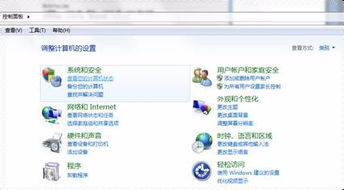
如果你想要更精细地控制备份内容,可以点击“更多选项”。在这里,你可以选择要备份的文件和文件夹,还可以设置自动备份的频率和保留备份文件的时长。设置好之后,点击“立即备份”,等待备份完成,这样就大功告成了!
为了防止本地硬盘损坏导致备份文件丢失,建议你将备份文件保存到外部存储设备中,比如U盘或者移动硬盘。这样,即使本地硬盘出现问题,你也能从外部存储设备中恢复数据。
如果你有网络,还可以选择将备份文件保存到网络磁盘上。这样,无论你在哪里,只要有网络,就能轻松访问你的备份文件。
除了备份文件,你还可以备份整个系统映像。这样,一旦系统出现问题,你可以快速恢复到备份时的状态。要创建系统映像,可以在“备份”选项卡中点击“创建系统映像”,然后选择要备份的位置和盘符。
硬件驱动是系统正常运行的关键,所以备份硬件驱动也是很有必要的。你可以在Windows 10系统中使用命令行工具Dism来备份硬件驱动。
除了备份文件和驱动,你还可以备份系统信息,比如硬件配置、安装的补丁等。这样,在重装系统后,你可以快速了解电脑的配置信息。
当你的电脑出现问题,需要还原备份时,可以按照以下步骤操作:
1. 开机时按下F12或ESC键,进入启动菜单。
2. 选择系统安装盘或U盘,进入系统安装界面。
3. 选择“安装”或“修复计算机”选项。
4. 进入“系统恢复选项”后,选择“系统映像恢复”。
5. 选择需要还原的备份位置和盘符,并选择要恢复的备份文件。
6. 点击“下一步”,确认还原操作,最后点击“完成”。
7. 等待还原完成,这样就大功告成了!
在还原备份时,请确保你的数据备份在安全的位置,以免数据丢失。另外,在还原备份之前,最好先备份你的重要文件,以免在还原过程中丢失。
通过以上步骤,你就可以轻松地备份Windows系统了。这样一来,即使你的电脑出现问题,你也能快速恢复到备份时的状态,保护你的重要数据。赶紧试试吧,让你的电脑从此告别数据丢失的烦恼!